So übertragen Sie Kontakte von einem iPhone auf ein anderes Telefon

Ihre iPhone-Kontakte werden automatisch mit einem neuen Telefon verbunden - vorausgesetzt, dass das neue Telefon ein iPhone ist, sichern Sie die Kontakte zu iCloud, und Sie verwenden den gleichen iCloud-Account auf beiden Telefonen. Aber die Dinge werden etwas komplizierter, wenn Sie etwas anderes machen wollen.
So verschieben Sie Ihre Kontakte, wenn Sie zu einem Android-Telefon wechseln, Ihre Kontakte nicht in iCloud sichern oder nur verwenden möchten ein neues iCloud-Konto auf Ihrem neuen iPhone.
Wenn Ihre Kontakte in iCloud sind: Melden Sie sich in iCloud auf einem neuen iPhone an
Wenn Sie ein neues iPhone installieren, sollte dieser Vorgang sehr einfach sein. Ihre Kontakte werden normalerweise online mit Ihrem iCloud-Konto synchronisiert. Melden Sie sich mit demselben iCloud-Konto bei Ihrem neuen iPhone an und sie werden automatisch auf Ihr neues iPhone heruntergeladen.
Um zu bestätigen, dass Sie Ihre Kontakte mit Ihrem iCloud-Konto synchronisieren, öffnen Sie die App "Einstellungen" auf dem ursprünglichen iPhone und Wählen Sie "iCloud". Stellen Sie sicher, dass die Option "Kontakte" hier aktiviert ist. Ist dies nicht der Fall, befinden sich Ihre Kontakte nur auf Ihrem iPhone. Ist dies der Fall, werden sie online synchronisiert.
Melden Sie sich mit dem auf Ihrem iCloud-Bildschirm angezeigten iCloud-Konto beim neuen iPhone an und Ihre Kontakte sollten automatisch synchronisiert werden.
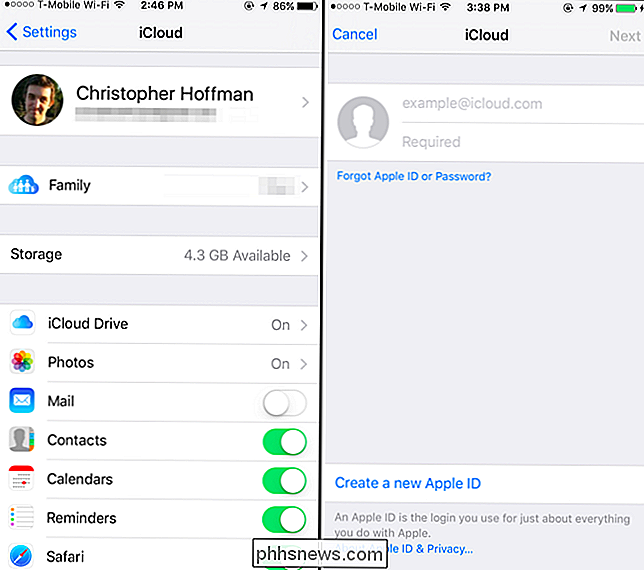
Wenn Ihre Kontakte in einem anderen Konto sind (wie Google Mail): Just Anmelden und synchronisieren
VERWANDT: So fügen Sie Google Mail, Kontakte und Google Kalender Ihrem iPhone oder iPad hinzu
Ihr iPhone kann Ihre Kontakte auch mit einer Vielzahl anderer Konten synchronisieren. Wenn Sie beispielsweise Ihr Google (Gmail), Outlook.com, Yahoo! - oder AOL-Konto zu Ihrem iPhone hinzugefügt haben, sind diese standardmäßig so konfiguriert, dass sie ihre Kontakte mit Ihrem iPhone synchronisieren. Das bedeutet, dass Sie die Kontakte von Ihren Gmail-, Outlook.com-, Yahoo! - oder AOL-Konten in Ihrer Kontaktanwendung auf Ihrem iPhone erhalten. Die vorhandenen Kontakte auf Ihrem Telefon werden jedoch nicht mit diesem Konto synchronisiert. Dies funktioniert auch mit Exchange-Konten, die Sie möglicherweise über einen Arbeitgeber oder eine Schule haben.
Um zu prüfen, ob ein Konto für die Synchronisierung seiner Kontakte eingerichtet ist, öffnen Sie die App Einstellungen, wählen Sie "Mail, Kontakte, Kalender" und tippen Sie auf das Konto. Wenn Sie Kontakte synchronisieren, wird der Schieberegler "Kontakte" aktiviert. Sie können auch die Kontakte App öffnen und auf "Gruppen" in der oberen linken Ecke Ihres Bildschirms tippen, um zu sehen, welche Konten Kontakte synchronisieren. Wenn Sie hier verschiedene Gruppen anzeigen oder ausblenden, können Sie sehen, welche Kontakte zu welchem Konto in Ihrer Kontakte-App gehören.
Melden Sie sich einfach auf Ihrem neuen Telefon im selben Konto an und alle Kontakte aus dem Online-Konto werden mit Ihrem Telefon synchronisiert . Dies funktioniert unabhängig davon, ob Sie zu einem iPhone oder Android-Telefon wechseln, da Sie sich in denselben Konten anmelden können, um Ihre Kontakte zu synchronisieren - mit Ausnahme von iCloud, bei der Sie sich nicht über Android anmelden können.
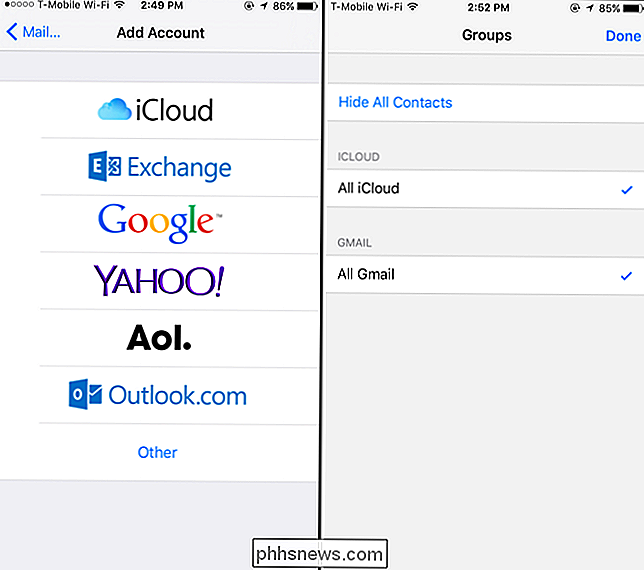
Wenn Ihre Kontakte vorhanden sind a Mess: Exportieren Sie alles auf einmal mit Easy Backup
Wenn Ihre Kontakte auf mehrere Konten verteilt sind - einige auf iCloud, einige auf Google Mail usw. - können Sie alle Ihre Kontakte in eine Datei exportieren, die Sie überall mitnehmen können . Es spielt keine Rolle, ob es sich bei den Kontakten um iCloud-Kontakte, Google-Kontakte, Yahoo! Kontakte, Outlook.com-Kontakte oder was auch immer. Sie werden alle in eine einzige Datei exportiert, die Sie in ein anderes Telefon oder in einen anderen Dienst importieren können.
Leider bietet weder die Kontakte-App noch eine der anderen Apps von Apple eine integrierte Möglichkeit, Ihre Kontakte zu exportieren. Dazu benötigen Sie eine App eines Drittanbieters aus dem App Store.
Wir haben Easy Backup ausprobiert und festgestellt, dass es gut genug funktioniert. Installieren Sie die App, starten Sie sie und geben Sie ihr Zugriff auf Ihre Kontakte. Sie müssen dann auf die Schaltfläche "Jetzt sichern" tippen, auf "E-Mail" tippen und Ihre E-Mail-Adresse eingeben, um die resultierende .vcf-Datei per E-Mail an Sie zu senden. Sie können die App dann deinstallieren, weil Sie damit nichts mehr anfangen können. Sie müssen es nicht regelmäßig verwenden und Sie müssen keine der In-App-Käufe bezahlen.
Um die resultierende .vcf-Datei zu importieren, öffnen Sie einfach diese E-Mail auf Ihrem neuen iPhone (oder Android-App) und tippen Sie auf die .vcf-Datei. Sie können ihre Kontakte importieren.
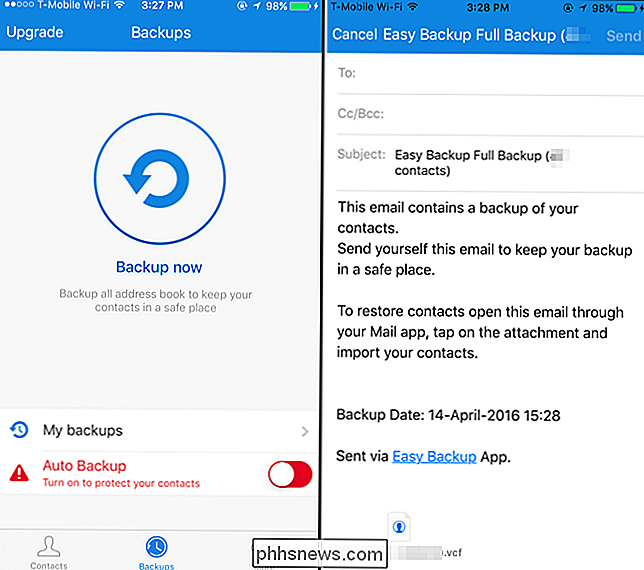
Wenn Ihre Kontakte in iCloud sind (und Sie können nicht synchronisieren): Exportieren von iCloud
VERWANDT: So verwenden Sie niemals iTunes mit Ihrem iPhone, iPad oder iPod Touch
Wenn Sie wirklich nicht wollen Um externe Software zu verwenden und Ihre aktuellen Kontakte mit iCloud zu synchronisieren, gibt es noch eine weitere Option. Diese Methode funktioniert, wenn Sie von iPhone zu Android wechseln oder wenn Sie auf ein neues iPhone umziehen und ein völlig anderes iCloud-Konto verwenden möchten. Sie müssen diese Kontakte von der iCloud-Website exportieren und verschieben. Diese Option ist in der iTunes-Anwendung nicht verfügbar.
Greifen Sie dazu auf die iCloud-Website auf Ihrem PC oder Mac zu und melden Sie sich mit demselben iCloud-Konto an, das Sie auf Ihrem iPhone verwenden. Möglicherweise müssen Sie bestätigen, dass Sie das Konto besitzen, indem Sie einer Aufforderung auf Ihrem iPhone zustimmen oder eine SMS an Ihre registrierte Telefonnummer senden. Folgen Sie einfach den Anweisungen. Klicken Sie anschließend auf der Website auf das Symbol "Kontakte".
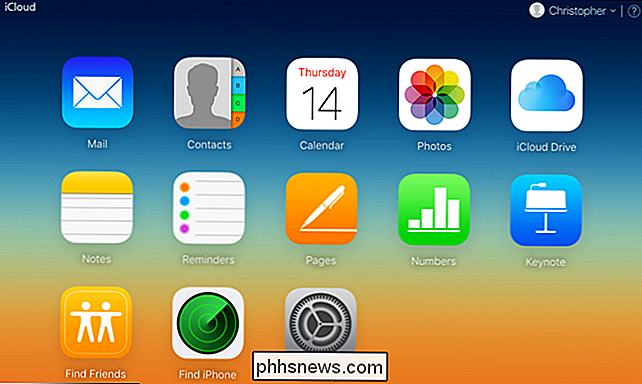
Sie sehen die Liste der Kontakte, die Sie mit iCloud synchronisiert haben. Wählen Sie sie alle aus, indem Sie Strg + A auf einem Windows-PC oder Befehl + A auf einem Mac drücken. Klicken Sie auf das Zahnradsymbol in der unteren linken Ecke des Bildschirms und wählen Sie "vCard exportieren". Die Website lädt eine .vcf-Datei herunter, die alle von Ihnen ausgewählten Kontakte enthält.
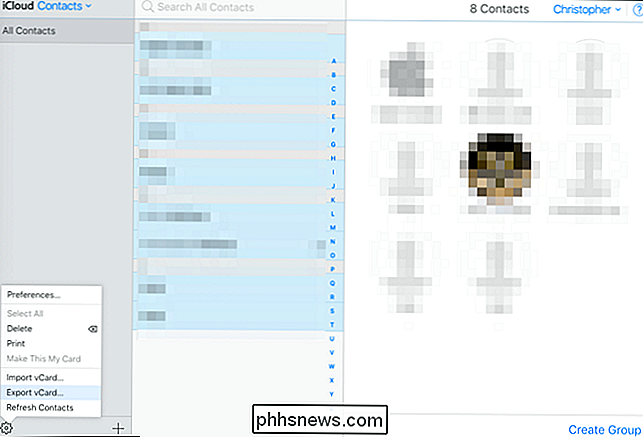
Sehen Sie nicht alle Ihre Kontakte hier? Sie werden wahrscheinlich von einem anderen Konto wie Google Mail, Yahoo! Mail- oder Outlook.com-Konten. Auf diese Weise synchronisierte Kontakte werden nicht in iCloud angezeigt. Sie können darauf zugreifen, indem Sie sich in diesem Konto auf Ihrem neuen Telefon anmelden, oder Sie können die Kontaktoberfläche des Kontos im Internet aufrufen und nach einer ähnlichen Option suchen, die Ihre Kontakte in eine herunterladbare Datei exportiert.
So können Sie Ihre Kontakte einfach importieren Kontakte auf ein neues iPhone, können Sie einfach diese .vcf-Datei an sich selbst senden. Senden Sie eine E-Mail an Sie selbst und hängen Sie die .vcf-Datei an die E-Mail an. Öffnen Sie die E-Mail in der E-Mail-App auf Ihrem neuen iPhone, tippen Sie auf die .vcf-Datei, und Sie können sie in Ihre Kontakte importieren. Sie können auch ein neues iCloud-Konto einrichten und danach die Option "vCard importieren" in der Kontakte-Oberfläche des Webs verwenden.
Um Ihre Kontakte einfach auf ein neues Android-Telefon zu importieren, können Sie sie einfach in ein Google-Konto importieren. Wechseln Sie zur alten Google Contacts-Website (die neue Benutzeroberfläche bietet diese Funktion noch nicht), klicken Sie auf Mehr> Importieren, klicken Sie auf "Datei auswählen" und laden Sie die .vcf-Datei hoch, die iCloud Ihnen gegeben hat. Alle Ihre iCloud-Kontakte werden in Ihr Google-Konto importiert. Melden Sie sich in diesem Google-Konto auf Ihrem neuen Android-Telefon an und alle Ihre Kontakte werden dort sein. Sie können die .vcf-Datei auch per E-Mail an sich selbst senden oder über ein USB-Kabel in den Speicher Ihres Android-Telefons kopieren und in einem Dateimanager öffnen, aber diese Methoden sind nicht so schnell und bequem.
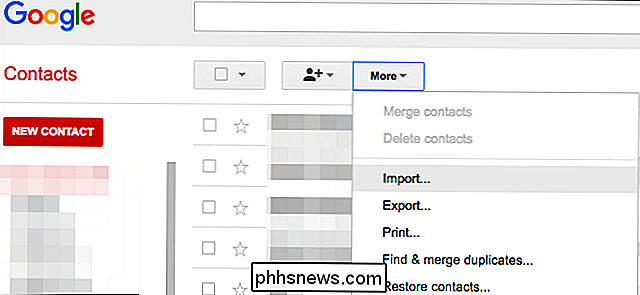
iTunes enthält auch einige Kontakte -Syncing-Funktionen. Allerdings müssen Sie die iCloud-Synchronisierung deaktivieren, bevor Sie Ihre Kontakte mit iTunes synchronisieren, und iTunes gibt Ihnen nicht nur eine Kontaktdatei, die Sie auf einem anderen PC importieren können. Sie tun dies besser auf eine der oben genannten Arten, anstatt sich auf klobige alte iTunes zu verlassen.
Bildkredit: Karlis Dambrans auf Flickr

Angenommen, Windows 10 bietet nur eine Einstellung zum Ändern der Farbe der Taskleiste, Startmenü und Action Center auf einmal? Es gibt keine Möglichkeit, jede Farbe einzeln zu ändern, aber wir haben einen schnellen Registrierungs-Hack, der Sie dorthin bringt. Aus irgendeinem Grund bieten die Windows 10 Personalisierungsoptionen eine einzige Option, um eine Akzentfarbe zu verwenden Ihre Taskleiste, das Startmenü und das Action Center auf einmal, anstatt dass Sie für jede eine Farbe auswählen können.

Laden Sie legal Windows 10, 8, 7 und installieren Sie vom USB-Stick
Wenn Sie einen gültigen Windows-Produktschlüssel haben, können Sie vollständige legale Kopien von Windows 7, Windows 8.1 oder Windows 10 von Microsoft herunterladen und damit Ihren Computer neu formatieren oder einen neuen Computer einrichten.Noch besser ist, dass Sie Windows Windows 7 oder Windows 8.1 P



